VoiceOver शुरू करने की मार्गदर्शिका
-
- लॉगइन विंडो में VoiceOver का स्वचालित रूप से उपयोग करें
- फ़ंक्शन कुंजी का पूर्वनिर्धारित व्यवहार बदलें
- कमांड मेनू का उपयोग करते हुए कमांड ढूँढें
- VoiceOver संशोधक का उपयोग करें
- VoiceOver को अगली कुंजी दबाव को नज़रअंदाज़ करने के लिए कहें
- VoiceOver ध्वनि प्रभावों के बारे में जानें या म्यूट करें
- किसी आइटम के बारे में संकेत और जानकारी सुनें
- प्रस्थापना ओडियो का उपयोग करें
- कॉन्टेंट क्षेत्र और समूहों के साथ इंटरैक्ट करें
- प्रगति या स्थिति में परिवर्तन चुनें
- आइटम को चयनित या अचयनित करना
- आइटम ड्रैग और ड्रॉप करें
- कर्सर ट्रैकिंग सेट अप या बंद करें
- VoiceOver यूटिलिटी का उपयोग करें
-
- डेस्कटॉप
- Finder
- Dock
- Launchpad
- सूचना केंद्र
- सूचनाएँ
- आइटम की वैकल्पिक क्रिया करें
- माउस क्लिक या डबल-क्लिक करें
- बटन, चेकबॉक्स इत्यादि
- Mission Control
- फ़ुल स्क्रीन ऐप का उपयोग करें
- खुले ऐप्स और विंडो सुनें
- ऐप्स और विंडो के बीच स्विच करें
- विंडो स्पॉट का उपयोग कर ऐप विंडो नेविगेट करें
- विंडो और ऑब्जेक्ट को ले जाएँ और आकार बदलें
- बिना VoiceOver के एन्क्रिप्टेड खाते में लॉगइन करें
- Touch Bar के साथ VoiceOver का उपयोग करें
-
- वॉइस सेटिंग्ज़ बदलें
- बोली या ब्रेल के लिए शब्द अतिरेक स्तर अनुकूलित करें
- रोटोर में दिखाए गए वेब आइटम अनुकूलित करें
- अनुकूलित करें कि टेक्स्ट और चिह्न कैसे उच्चारण की जाती हैं
- कस्टम लेबल बनाएँ
- कीबोर्ड या कीपैड कुंजियों के लिए कमांड निर्धारित करें
- प्राथमिकताएँ निर्यात, आयात और रीसेट करें।
- पोर्टेबल प्राथमिकताओं का उपयोग करना
- VoiceOver गतिविधियों का उपयोग करें
-
- सामान्य श्रेणियाँ
- शब्द अतिरेक श्रेणी का बोली पैन
- शब्द अतिरेक श्रेणी का ब्रेल पैन
- शब्द अतिरेक श्रेणी का टेक्स्ट पैन
- शब्द अतिरेक श्रेणी का घोषणा पैन
- शब्द अतिरेक श्रेणी का सुझाव पैन
- बोली श्रेणी का आवाज़ पैन
- बोली श्रेणी का उच्चारण पैन
- नेविगेशन श्रेणी
- वेब श्रेणी का नेविगेशन पैन
- वेब श्रेणी का पृष्ठ लोडिंग पैन
- वेब श्रेणी का वेब घूर्णल पैन
- ध्वनि श्रेणी
- विज़ुअल श्रेणी का कर्सर पैन
- विज़ुअल श्रेणी के पैनल और मेनू पैन
- विज़ुअल श्रेणी का Touch पैन
- कमांडर श्रेणी का ट्रैकपैड पैन
- ट्रैकपैड कमांडर निर्धारण पैन
- कमांडर श्रेणी का NumPad पैन
- कमांडर श्रेणी का कीबोर्ड पैन
- कमांडर श्रेणी का त्वरित नेविगेशन पैन
- “त्वरित नेविगेशन” कमांडर निर्धारण पैन
- ब्रेल श्रेणी का लेआउट पैन
- ब्रेल श्रेणी का डिस्प्ले पैन
- गतिविधियाँ श्रेणी

ऐप्स और विंडो के बीच स्विच करें
जब आपके पास एक से अधिक ऐप खुले होते हैं या एक ऐप के लिए एक से अधिक विंडो खुली होती हैं तो उनके बीच जल्दी-जल्दी स्विच करने के लिए ऐप्लिकेशन चयनकर्ता या विंडो चयनकर्ता का उपयोग करें।
नोट : VO VoiceOver संशोधक को प्रस्तुत करता है।
ऐप्स के बीच स्विच करें
ऐप्लिकेशन चयनकर्ता खोलने के लिए VO-F1-F1 दबाएँ या ट्रैकपैड के बाएँ किनारे के पास डबल टैप करें।
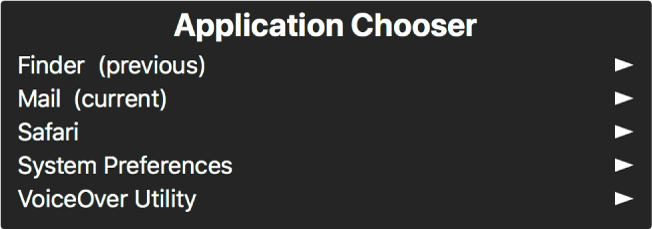
खुले ऐप्स की सूची में नेविगेट करने के लिए नीचे तीर या ऊपर दबाएँ या ट्रैकपैड पर ऊपर या नीचे फ़्लिक करें।
जब आप इच्छित ऐप का नाम सुनते हैं तो स्पेस बार दबाएँ या ट्रैकपैड पर डबल टैप करें।
चयनकर्ता को खोलने के लिए यदि आपने VoiceOver कमांड का उपयोग किया है तो स्पेस बार दबाने से सब-मेनू खुलता है जिसमें ऐप के लिए भी खुली विंडो, डायलॉग या अलर्ट सूचीबद्ध होते हैं। सब-मेनू को ठीक वैसे ही नेविगेट करें जैसे आपने ऐप्स की सूची को किया था।
चयन किए बिना ऐप्लिकेशन चयनकर्ता से बाहर निकलने के लिए Escape कुंजी या Fn-टैब दबाएँ या ट्रैकपैड पर दो उंगलियों से पीछे और आगे स्क्रब करें।
विंडो के बीच स्विच करें
विंडो चयनकर्ता खोलने के लिए VO-F2-F2 दबाएँ या ट्रैकपैड के दाएँ किनारे के पास डबल टैप करें।

खुली विंडो की सूची में नेविगेट करने के लिए नीचे तीर या ऊपर दबाएँ या ट्रैकपैड पर ऊपर या नीचे फ़्लिक करें।
विंडो चुनने के लिए, स्पेस बार दबाएँ या ट्रैकपैड पर डबल टैप करें।
चयन किए बिना विंडो चयनकर्ता से बाहर निकलने के लिए Escape कुंजी या Fn-टैब दबाएँ या ट्रैकपैड पर दो उंगलियों से पीछे और आगे स्क्रब करें।